修复:在Windows 11中解除固定的应用程序不断重新出现

如果解除固定的应用程序和程序在任务栏上不断出现,可以编辑布局XML文件并删除自定义行。

Google Sheets 是 Microsoft Excel 的絕佳替代品。我們中的一些人甚至覺得這樣更好。它更加直觀,事情變得更容易找到和做,而不必總是停下來查找東西。
儘管如此,關於 Google 表格的一些事情一開始可能有點難以弄清楚。幾乎所有軟件都是如此,無論製造商是誰。
在使用 Google 表格時,您可能會遇到意外隱藏了某些列或行的情況。這可能會導致信息無法顯示,影響閱讀和編輯。因此,了解如何隱藏和取消隱藏這些行和列非常重要。以下是您需要知道的步驟:
要隱藏特定行,請右鍵單擊最左側的行號,然後選擇 “隱藏行”。如果您需要同時隱藏多行,請按住 Shift 鍵( Mac 上的 Command 鍵),然後單擊要隱藏的最底部行。現在,右鍵單擊並選擇 隱藏行。
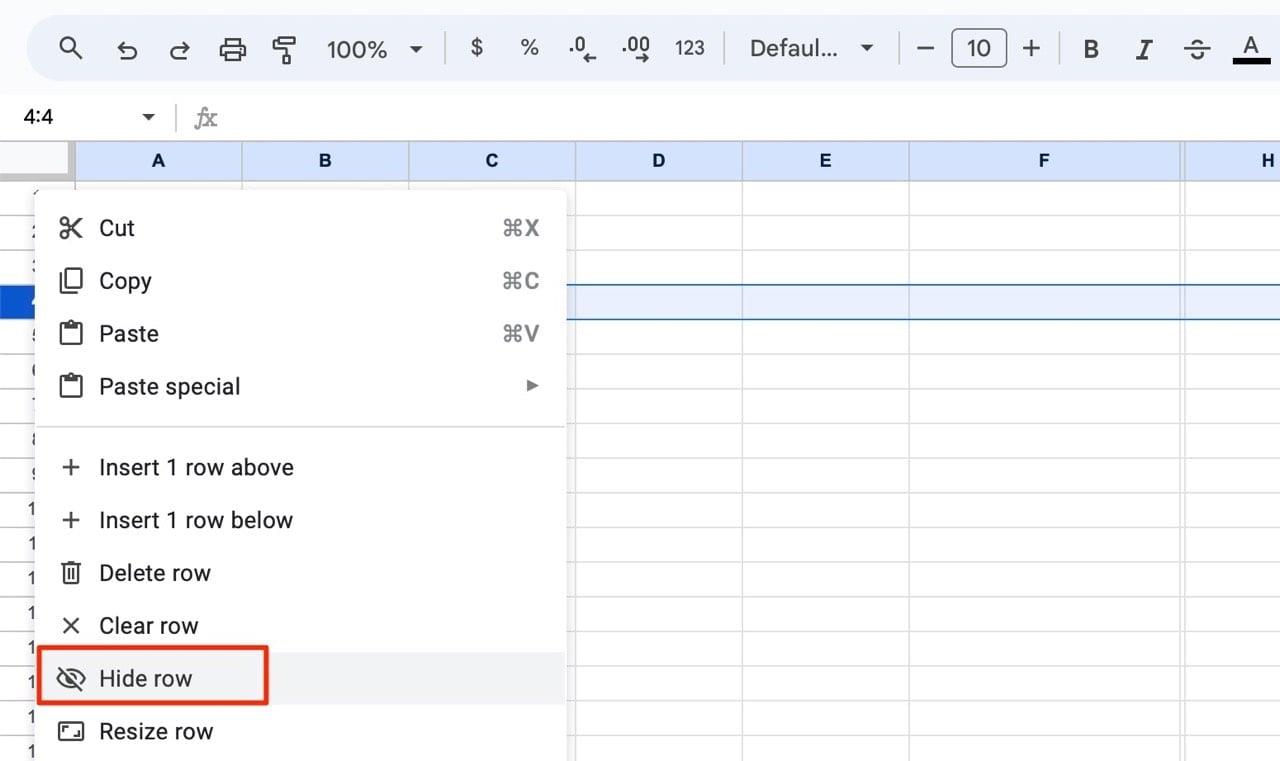
要隱藏列,請遵循類似的過程。右鍵單擊您不想看到的列,然後選擇 隱藏列。同樣,如果您想隱藏多列,請按住 Shift 鍵,然後單擊最右側的列。現在,右鍵單擊並選擇 隱藏列。
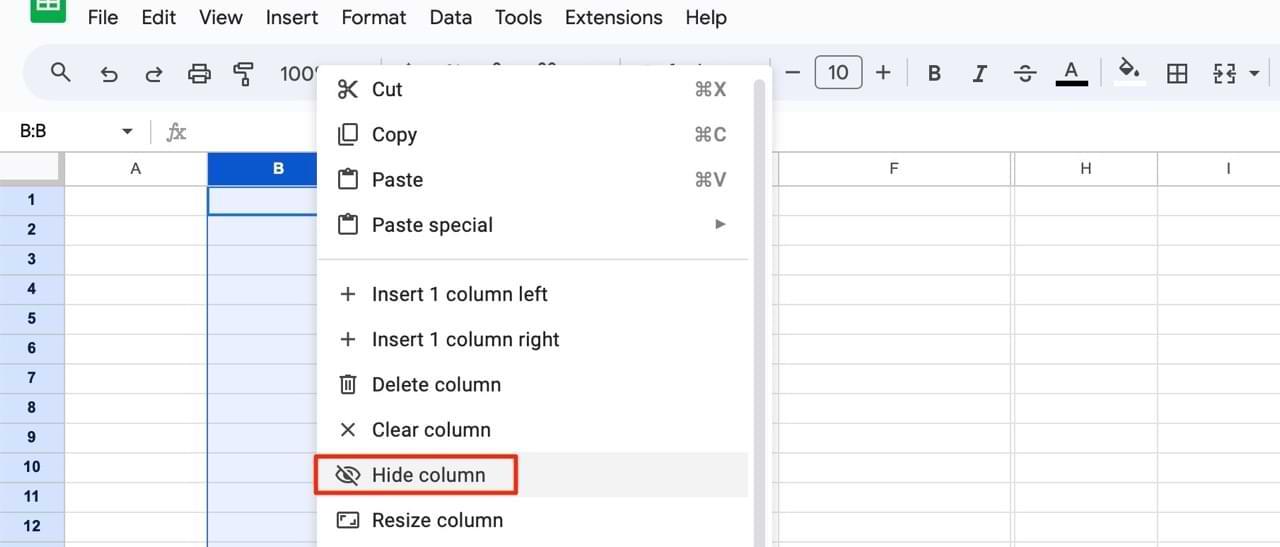
這個過程非常簡單。首先,突出顯示要隱藏的列或行。然後,當您看到選項列表時,選擇 隱藏列/行 或 隱藏 [number] 列/行。
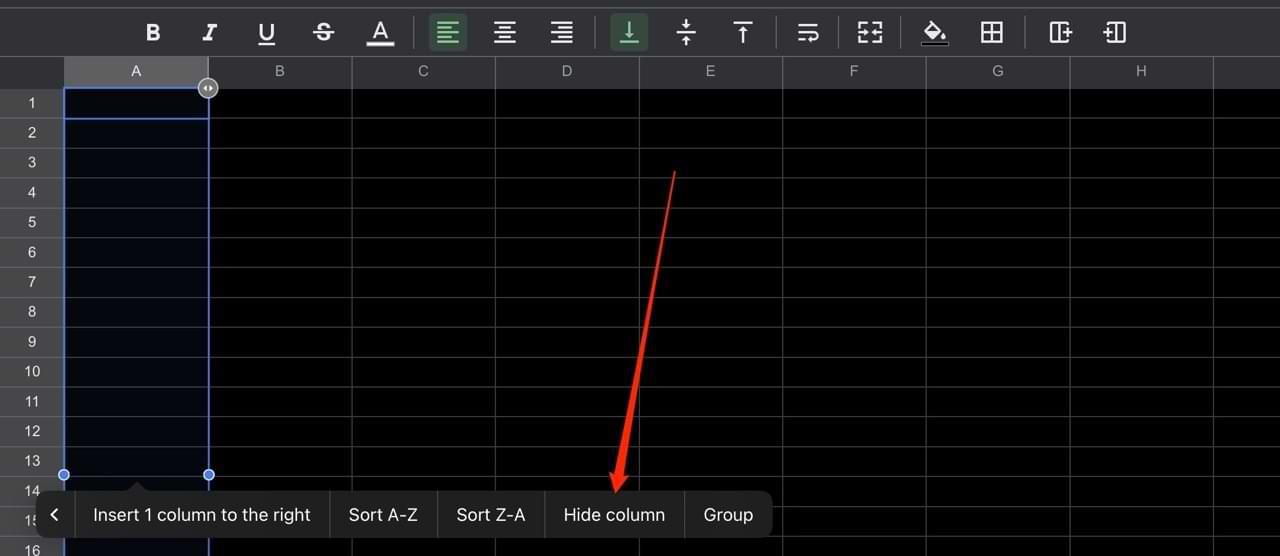
要取消隱藏 Google 表格移動應用上的列或行,請點擊字母行中的小箭頭。這將顯示之前隱藏在該位置的數據。

是的!要隱藏文檔中間的特定列,您只需單擊字母行並選擇 隱藏列 或 隱藏行。這些步驟可以在智能手機、計算機和平板電腦上使用。
有時,您可能希望通過將其拖動到左側來隱藏 Google 表格中的列。然而,這樣做有時會導致取消隱藏變得困難。當您將列拖到左側時,技術上它並沒有完全隱藏,您需要將其拖動回右側以使其可見。
了解如何隱藏和取消隱藏 Google 表格中的列和行是您在使用此應用程序時應學習的基本技能之一。這將幫助您更輕鬆地顯示信息,並提供多種自定義的選項。當然,您可能會遇到挑戰,但這些通常不是難題,並且可以輕鬆解決。
如果解除固定的应用程序和程序在任务栏上不断出现,可以编辑布局XML文件并删除自定义行。
通过遵循这些针对Windows和Android设备的快速简便步骤,从Firefox自动填充中删除保存的信息。
在本教程中,我们向您展示了如何在 Apple iPod Shuffle 上执行软重置或硬重置。
Google Play 上有很多优秀的应用,您无法抗拒地订阅它们。随着时间的推移,这个列表会增长,您需要管理您的 Google Play 订阅。
在口袋或钱包中翻找正确的支付卡是一件非常麻烦的事情。在过去的几年中,各家公司正在开发和推出无接触支付解决方案。
删除 Android 下载历史记录可以帮助释放存储空间等。这是您需要遵循的步骤。
本指南将向您展示如何使用 PC、Android 或 iOS 设备从 Facebook 删除照片和视频。
我们花了一点时间与Galaxy Tab S9 Ultra一起使用,它是与Windows PC或Galaxy S23配对的完美平板电脑。同时,尽管这些平板电脑具有如此多的功能,但Android和Samsung One UI并不完美。无论您是否安装了更新导致Tab S9出现问题,还是有一些混乱的应用影响了电池寿命,我们将带您逐步完成重置Galaxy Tab S9的过程。
在Android 11中静音群组文本消息,以便控制消息应用程序、WhatsApp和Telegram的通知。
通过以下简单快速的步骤,在Firefox上清除地址栏URL历史记录并保持会话私密。








阿朵 -
這篇文章中的圖文並茂很棒!使得操作變得更加容易,謝謝分享
Mike Chen -
感謝這篇文章,讓我知道隱藏功能的用法,真是幫助很大!
賢者時間 -
今天心情很好,看到這篇文章真是做了一個好決定,學到了新知識
小劉 -
剛開始用Google表格太多功能不知道怎麼用,現在明白多了
小雲 -
想問一下,如果我隱藏了行,之後可以怎麼再顯示回來呢
智慧小鳥 -
不懂的朋友可以試試這個方法,真的很簡單!適合新手!
香蕉拼圖 -
我心裡一直在疑惑為什麼這個功能這麼隱藏,這次終於明白了!謝謝你
勇敢的心 -
發現這個小技巧之後,我在工作上更有效率了!真心感謝這篇文章的幫助!
阿明 -
請問一下,除了隱藏行和列,還有沒有其他隱藏技巧可以學習呢
木木 -
等我試過這些方法後,再來分享我的經驗!希望能順利
小米科技 -
以後需要進行資料整理的時候可以先隱藏不需要的列,這樣看起來更清晰
阿文 -
隱藏功能對於整理資料很有用,學到新的技巧很高興
勇敢的芳芳 -
我原本不太懂怎麼操作,但看完這篇文章後一下子清楚了!好激動!
阿真 -
我在使用的時候發現有些資料不想顯現出來,隱藏功能真的是太必要了!
清晨的露珠 -
學習了!有時候需要隱藏一些不必要的資料,但不知道怎麼下手,太感謝這篇文章了
阿蜜 -
這篇文章真好!我最近也是在用Google表格整理資料,學會了隱藏技巧
Ming Xu -
原來隱藏行和列這麼簡單,感覺自己之前真是浪費了好多時間
小可 -
這個隱藏行和列的功能真是大大提升了我的工作效率,感謝!
阿全 -
這隱藏行和列的功能如果能加上保護功能就更好了,這樣就不怕不小心刪掉了。
Jenny 88 -
這篇文章真的很有幫助!我之前在表格裡面總是需要隱藏一些不需要的數據,現在終於搞定了
Oliver Lee -
這篇文章真值得分享給我的同事們,大家一定會很喜歡的!
小潔 -
這篇文章讓我發現了很多功能,感覺Google表格真的是太強大了!
大明 -
如可以加入顏色標示就更完美了!這樣在隱藏時不會忘記哪些行列
大寶 -
我會用這些技巧去整理我的學習資料,太讚了
小樂 -
好險在這篇文章裡找到了這個解決方案!之前的數據真的是一團亂
小希望 -
有時候資料太多,隱藏一些也許會讓整個表格好看許多!感謝作者
琳達 -
我覺得這個功能真的很實用,尤其是在報告中,隱藏不必要的部分真的乾淨很多
小華 -
太感謝了!每次使用Google表格,都不知道怎麼隱藏行和列,這次終於學會了
邱小英 -
這些技巧對從事研究的我們非常重要,謝謝你的分享
小藍 -
我覺得這篇文章讓我更有興趣去學習Google表格,併發現它的許多隱藏功能!
高興小子 -
白天在工作中學到這個技巧,晚上馬上用上,非常實用!感謝分享
Chih Wei -
我平常都在用Excel,今天來學學Google表格,發現這隱藏功能實在太便利了
可可 -
有沒有辦法一次隱藏多個行或列呢?我試了,但感覺有點麻煩
好心情 -
原來用Google表格這麼簡單,可以這樣操作,感謝你讓我們知道!
小涵 -
一起來找找其他隱藏功能吧,這樣可以一起學習更多新技能
萌萌 -
作者真厲害,這篇文章寫得真好,讓我學到了很多
通通 -
這裡有個小技巧,使用快捷鍵來隱藏行和列更快!按住Ctrl + 9可以隱藏行,Ctrl + 0可以隱藏列。
Trần Như -
對於初學者來說,這篇文章太友好了,謝謝作者的分享
小喵喵 -
哈哈,昨天我還在掙扎於如何隱藏欄位,今天就收穫了這個資訊,感覺真幸福